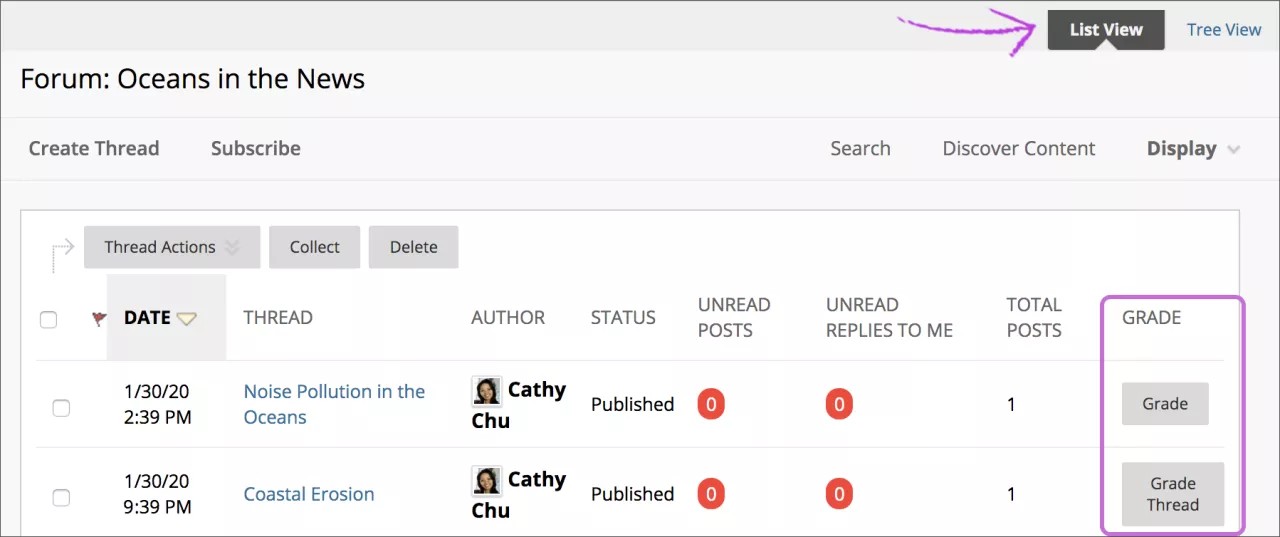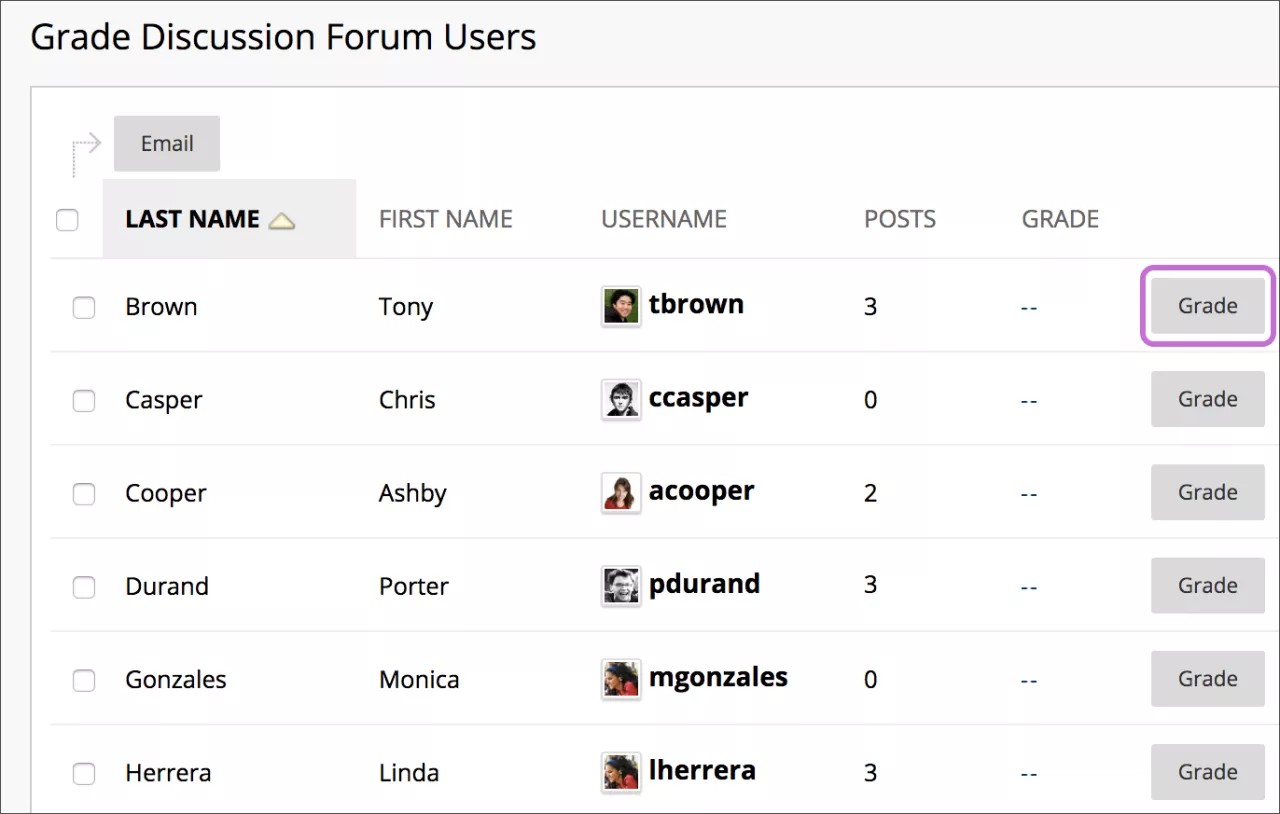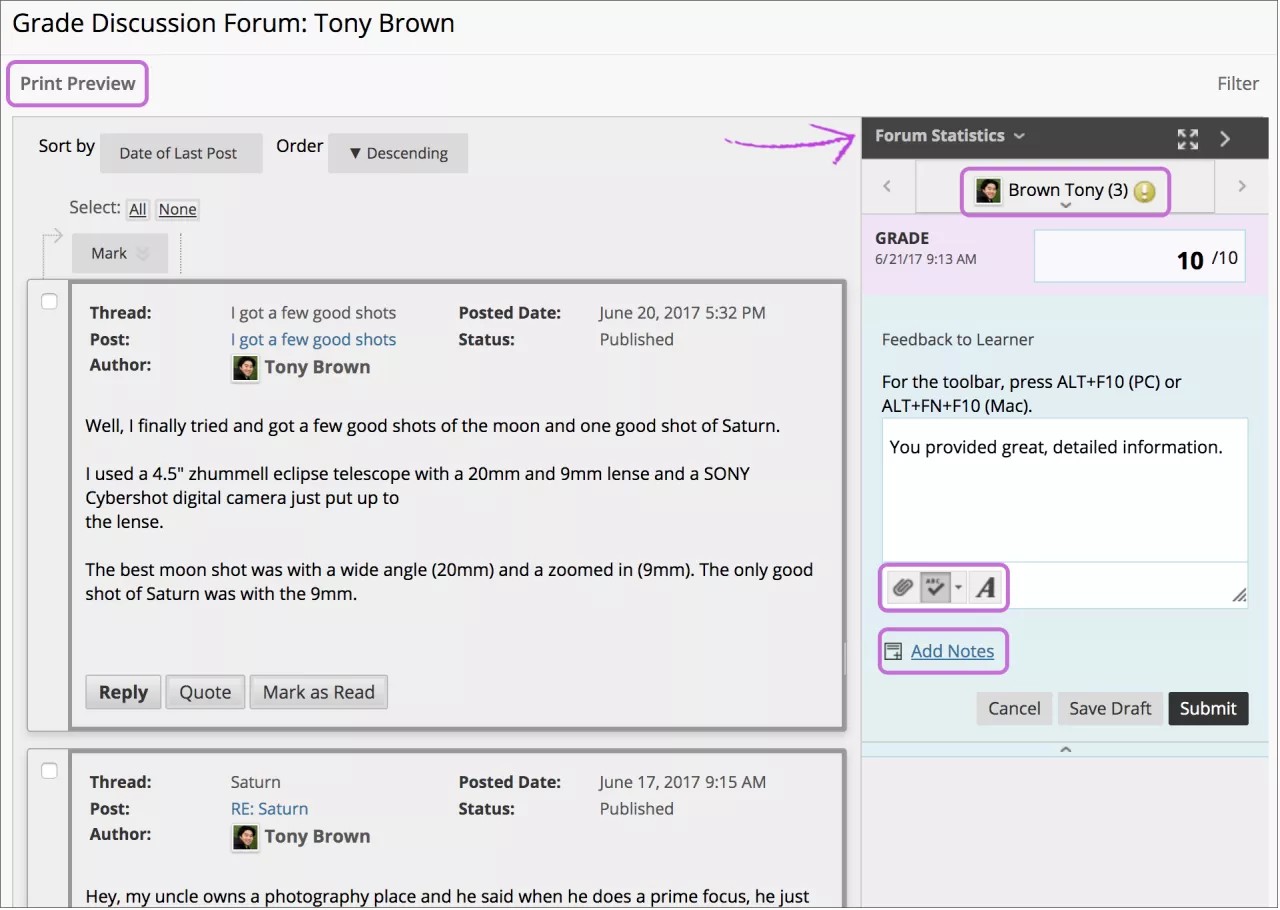شجع مساهماتهم الحافلة بالأفكار باستخدام المناقشات المقدرة.
تقوم المناقشات بتعزيز قدرة الطلاب على التفكير النقدي، والتعبير عن أفكارهم بطريقة واضحة، والتواصل مع الآخرين. من خلال باستخدام المناقشات المقدرة، يمكنك تقييم هذه القدرات كجزء من تقدير المقرر الدراسي لكل طالب. كما يمكنك أن توضّح للطالب المساهمات التي يتفوق فيها والمساهمات التي يمكنه تحسينها باستخدام التقديرات.
لماذا يتم تقدير المناقشة؟
قد تجد أن تقييم مشاركة الطالب في المناقشة يتسم بالغموض. كيف يمكنك التمييز بين طالب نشط، لكنه لا يساهم في تقدم المناقشة وطالب يتحدث بمعدل أقل، لكنه يترك أثرًا أكبر؟
تؤدي تفاعلات الطلاب في المناقشات إلى إنشاء سجل دائم للمشاركة. لكن قبل أن تبدأ، يجب أن تكون لديك توقعات معقولة حول ما يمكن أن تنجزه مناقشة عبر الإنترنت. ونظرًا إلى طبيعة البيئة على الإنترنت، قد يستغرق الأمر بعض الوقت لكي تظهر نقاط واضحة المعالم في المناقشات. ويحتاج الطلاب إلى عدد من فرص المناقشة العملية ووجود ردود سريعة وبناءة فيما يتعلق بجودة المساهمات الخاصة بهم. ويسمح لهم التقييم بمعرفة مستوى أدائهم ويمكن أن يؤدي إلى حدوث تحسن في التفاعلات المستقبلية.
تشغيل تقدير المناقشة
يمكنك تعيين تقديرات المناقشة في منتدى أو موضوع. ويمكنك تحديد التقدير حسب مشاركة الطالب، أو حسب جودة نشراته، أو الاثنين معًا. يمكنك إنشاء قواعد مسبقًا واستخدامها أثناء تقدير المنتديات والمواضيع.
عند إنشاء منتدى أو تحريره، يمكنك تمكين خيارات التقدير. يتم تلقائيًا إنشاء عمود في "مركز التقديرات"، عند قيامك بتمكين التقدير.
تظهر إعدادات التقدير على الصفحة إنشاء منتدى وصفحات تحرير منتدى.
- حدد "Grade Discussion Forum" (تقدير منتدى مناقشة) واكتب قيمة نقطية لتقييم المشاركين بناءً على الأداء في المنتدى.
- إذا كنت ترغب في تقييم المشاركين على الأداء في كل موضوع، حدد تقدير سلاسل الرسائل.
- بشكل اختياري، حدد خانة الاختيار Show participants in needs grading status (إظهار المشاركين في الحالة يتطلب تقدير) وحدد عدد النشرات المطلوبة لإظهار المشاركين في الحالة يتطلب تقدير. يُظهر هذا الإعداد الرمز يتطلب التقدير في "مركز التقديرات" بعد أن يقوم كل مستخدم بإجراء عدد محدد من المشاركات. كما يتم وضع المشاركات في قائمة انتظار على الصفحة يتطلب تقديرًا. وفي حالة تحديد خيار تقدير مع "عدم" تحديد خانة الاختيار، لن يظهر رمز يتطلب تقدير في "مركز التقديرات" ولن تظهر المشاركات في الصفحة يتطلب تقدير. في مركز التقدير، ستظهر محاولات الطلاب على رمز قيد التقدم عند قيامهم بالمشاركة.
في حالة اختيارك ثلاث مشاركات من القائمة وقيام الطالب بإرسال اثنين منها، سيظهر رمز قيد التقدم في خلية "مركز التقديرات" ولوحة المناقشة حتى يتم استيفاء العدد المحدد من المشاركات.
-
قم بالوصول إلى القائمة إضافة قاعدة اختياريًا لاختيار قاعدة.
إيقاف تشغيل تقدير المناقشة
حتى في حالة وجود تقديرات، يمكنك تعطيل التقدير للمنتديات وسلاسل الرسائل المقدرة.
- من الصفحة تحرير منتدى، قم بتغيير خيار التقدير إلى لا توجد تقديرات في المنتدى.
- حدد إرسال. في حالة تعيين التقديرات بالفعل لمنتدى أو للمواضيع الخاصة به، ستظهر رسالة تحذير تفيد بأنه سيتم حذف جميع التقديرات الموجودة. و يعتبر هذا الإجراء إجراءً نهائيًا.
- حدد موافق للمتابعة أو حدد إلغاء الأمر للحفاظ على عناصر "مركز التقديرات".
تشغيل تقدير موضوع
إذا اخترت تقدير المواضيع الموجودة داخل أحد المنتديات، فأنت من يقرر ما إذا كان سيتم تقدير الموضوع على أساس كل موضوع على حدة أم لا. في حالة تحديد الخيار تقدير سلاسل الرسائل، لا يمكن للمستخدمين إنشاء مواضيع جديدة.
- من الصفحة إنشاء سلسلة رسائل، حدد خانة الاختيار تقدير السلسلة واكتب النقاط المحتملة. حدد الوقت الذي تنتقل فيه المشاركات إلى الحالة يتطلب تقدير. حدد خانة الاختيار الخاصة بـ Show participants in needs grading status (إظهار المشاركين في الحالة يتطلب تقديرًا) ثم حدد عدد المشاركات من القائمة.
- حدد "Submit" (إرسال).
- في المتندى، يظهر خيار "Grade Thread" (تقدير موضوع) في عمود "Grade" (التقدير) الخاصة بالموضوع.
يمكنك أيضًا تمكين تقدير الموضوع مباشرةً من قائمة الموضوع الموجودة في المنتدى.
- حدد تقدير في العمود تقدير الخاص بالموضوع.
- اكتب النقاط المحتملة.
- حدد إرسال. يظهر الخيار تقدير الموضوع في عمود التقدير الخاص بالموضوع.
تقدير مشاركة المنتدى
يمكنك تعيين تقديرات المناقشة لتقييم المشاركين على الأداء طوال المنتدى. يمكن فقط للمستخدمين الذين يتمتعون بدور المدير أو مصنف التقديرات تعيين تقديرات للمشاركات. لا يمكن لمصنفي التقديرات عرض أعمالهم الخاصة.
- في المنتدى الذي قمت فيه بتمكين التقدير، حدد تقدير منتدى المناقشة.
- في الصفحة مستخدمو منتدى مناقشة المجموعة، حدد تقدير في صف الطالب. منشورات الطالب يتم احتسابها في عمود "Posts" (المنشورات).
- في الصفحة تقدير منتدى المناقشة، تظهر مشاركات الطالب الخاصة بهذا المنتدى. ونظرًا لأنه يمكنك تعيين تقدير المنتدى المستند إلى سلاسل رسائل متعددة، فسيتم تضمين جميع الرسائل المنشورة من قبل الطالب للمراجعة. من إطار المحتوى، قم بتقييم مشاركات الطالب المحدد حاليًا. في الشريط الجانبي للتقدير، اكتب تقدير. إذا ربطت قاعدة تقدير بهذه المنتدى، فقم بتوسيع قاعدة التقدير وإكمالها.
يتكون الشريط الجانبي للتقدير من المناطق التالية:
- إحصائيات المنتدى: يعرض معلومات حول مشاركات الطالب مثل إجمالي الرسائل، وتاريخ الرسالة الأخيرة، ومتوسط طول الرسالة، ومتوسط موضع الرسالة.
- حدد السهم لأسفل الموجود بجوار اسم الطالب الحالي لعرض قائمة وقم تحديد طالب له مشاركات جاهزة للتقدير. تظهر مشاركات الطالب المحددة في إطار المحتوى. استخدم سهمي التأشير الأيسر والأيمن للانتقال إلى الطالب السابق أو التالي.
- قم بإضافة تقدير في الحقل تقدير.
- في مربع النص ملاحظات يمكنك كتابة ملاحظات للطالب. يمكنك تضمين تسجيل صوت/فيديو من الملاحظات في المحرر أثناء قيامك بالتقدير. في القسم إضافة ملاحظات، قم بتدوين الملاحظات التي لا تظهر إلا لك - مدير المنتدى - ولدور مصنف التقدير. يتيح لك الرمزان الموجودان بعد المربع ملاحظات الوصول إلى المحرر والتدقيق الإملائي.
- حدد معاينة الطباعة لفتح الصفحة في إطار جديدة بتنسيق مناسب للطباعة. تتم طباعة المشاركات بالترتيب الذي تظهر به على الصفحة. لتحديد ظهور المشاركات وترتيبها، يمكنك تصفية المشاركات وفرزها باستخدام الخيار تصفية والخيارين فرز حسب و ترتيب.
- لتحرير تقدير موجود، حدد مربع التقدير وقم بتغيير التقدير.
- حدد إرسال لإضافة التقدير والملاحظات وملاحظات التقدير إلى "مركز التقديرات". يظهر التقدير على الصفحة تقدير مستخدمو منتدى المناقشة.
تقدير موضوع
يمكنك تعيين تقديرات المناقشات لتقييم المشاركين حسب الأداء في كل سلسلة رسائل.
- قم بفتح المنتدى الذي يحتوي على موضوع ترغب في تقديره.
- قم بالتبديل إلى طريقة عرض القائمة وحدد تقدير السلسلة في صف المواضيع.
- في الصفحة مستخدمو سلسلة الرسائل لمناقشة المجموعة، حدد تقدير في صف الطالب.
- قم بتقييم مشاركة موضوع الطالب وتقديره باستخدام نفس الخطوات التي تم استخدامها من أجل تقدير مشاركة المنتدى.
إرسال رسائل بريد إلكتروني إلى الطلاب أثناء تقدير المناقشات
يمكنك استخدام أداة البريد الالكتروني في المناقشات للاتصال بالطلاب، أثناء تعيين التقديرات.
- قم بفتح أحد المنتديات أو المواضيع.
- في الصفحة مستخدمو سلسلة الرسائل مناقشة المجموعة أو الصفحة مستخدمو منتدى مناقشة المجموعة، حدد خانات الاختيار الموجودة بجوار الطلاب الذين ترغب في إرسال رسالة بريد إلكتروني إليهم.
- حدد البريد الإلكتروني.
- من الصفحة مستخدم منتدى البريد الإلكتروني، قم بتحرير الموضوع، إذا لزم الأمر.
- اكتب سؤالاً أو تعليقًا في المربع الرسالة.
- حدد إرسال.
تقدير مناقشة مجموعة
على عكس أنشطة المجموعة المقدرة الأخرى، عندما تقوم بتعيين لوحة مناقشة المجموعة إلى مقدر، يتم تقدير كل عضو بشكل منفصل عن أعضاء المجموعة الأخرى. ويجب على كل عضو مجموعة تنفيذ العدد المعين له من المشاركات ليحصل على تقدير. لا تقم بتعيين تقدير مجموعة للمساهمات الخاصة بلوحة مناقشة المجموعة.